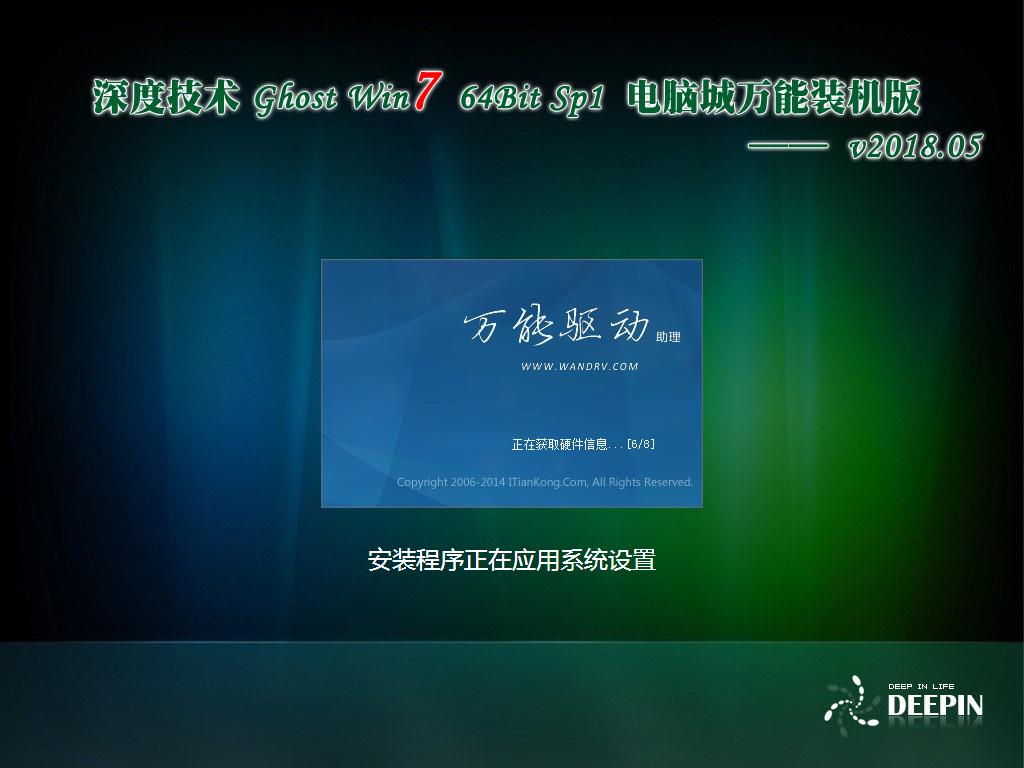VisualStudio页面中怎么添加复选框?
VisualStudio中想要制作一个复选框,该怎么添加复选框,下面我们就来看看详细的教程。
- 软件名称:
- Visual Studio 2017 正式版 (附离线安装包) 官网简体中文版
- 软件大小:
- 15GB
- 更新时间:
- 2017-03-14

1、用Visual Studio打开一个已有的网页,本例为TwoFish网站中的Default.aspx网页。
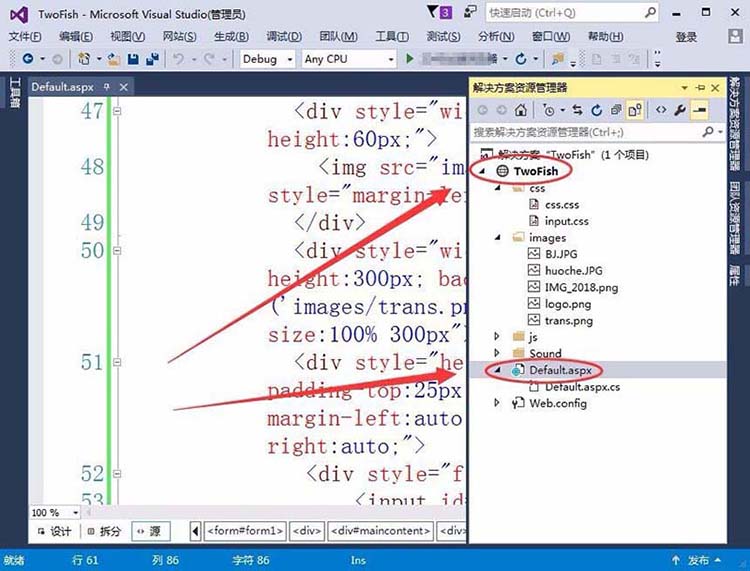
2、找到body标签下的div标签,如下图所示。
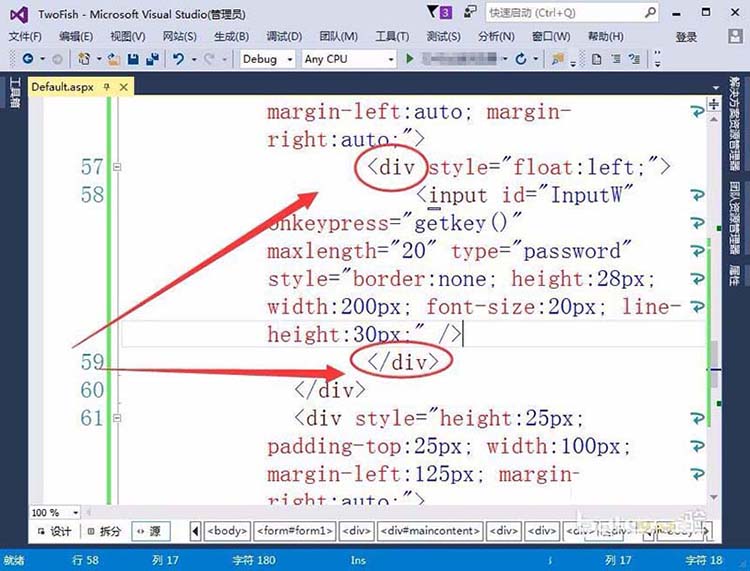
3、首先,在div标签下,输入控制复选框格式的代码。
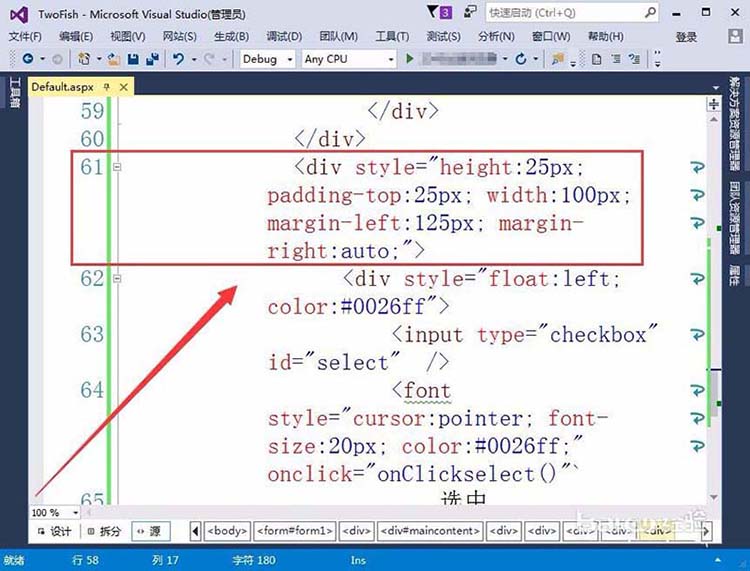
4、 其中,height为整个复选框的高度,width为整个复选框包括文本的宽度。

5、复选框离网页顶部的衬距为25像素,离左侧的距离为125像素,离右侧的距离设置为自动。
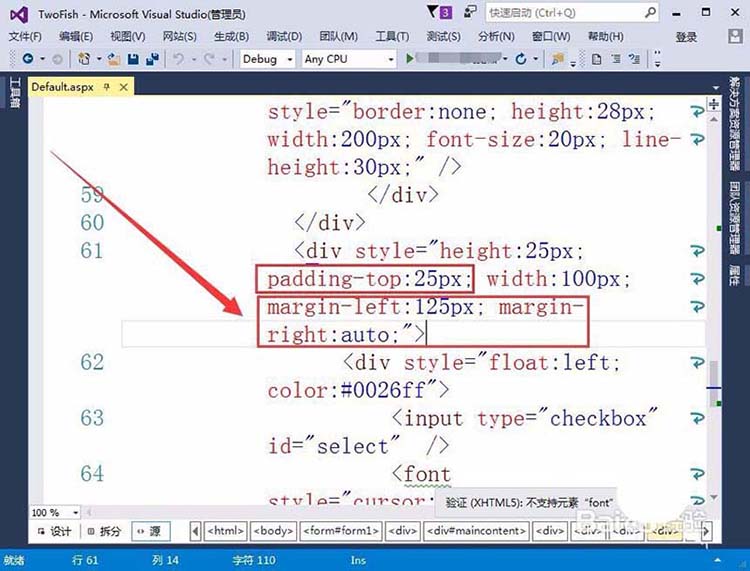
6、接着,定义复选框的颜色格式,位置以左侧为基准浮动,颜色为蓝色。
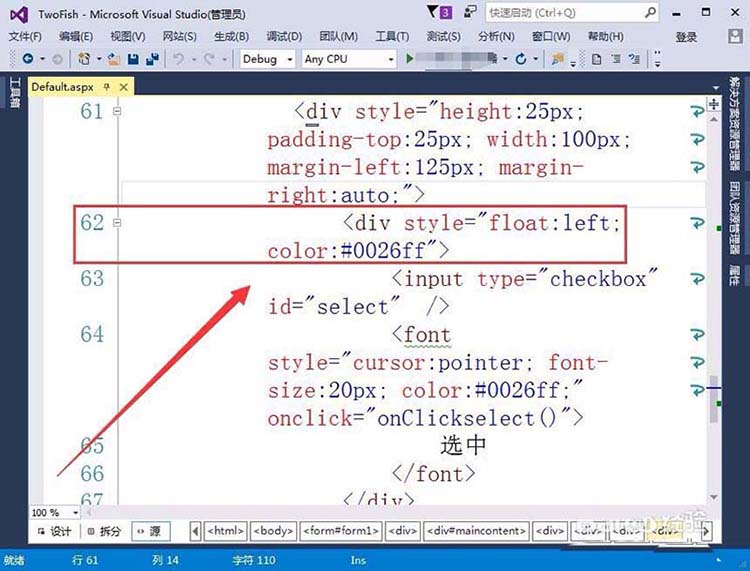
7、然后,定义复选框,复选框的类型是checkbox,名称为select。
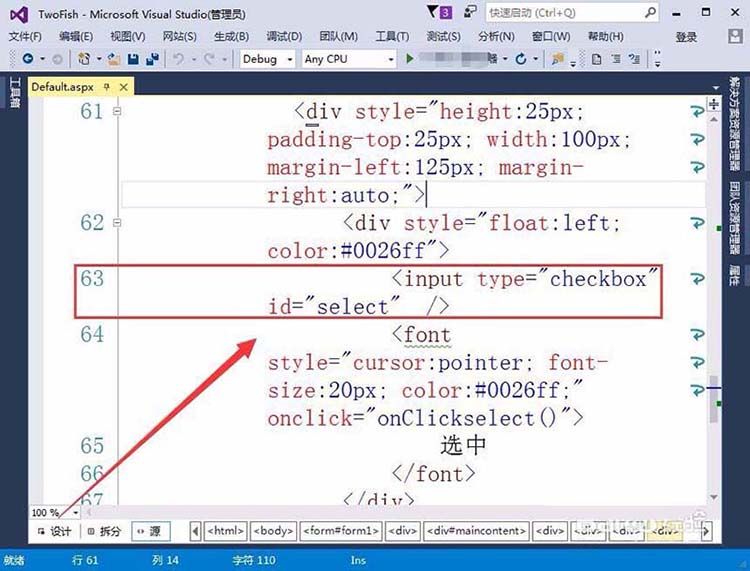
8、最后,设置复选框的文本格式,代码如下图所示。
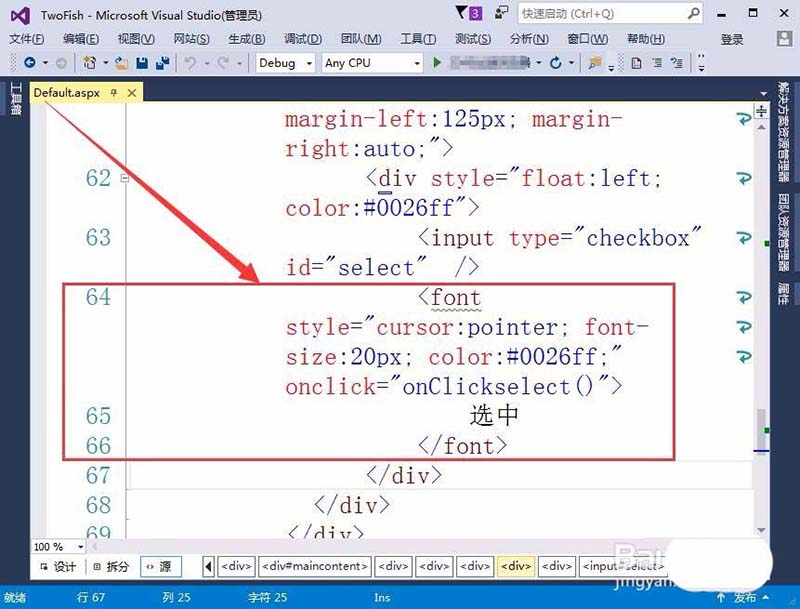
9、文本的字体大小,设置为20号。
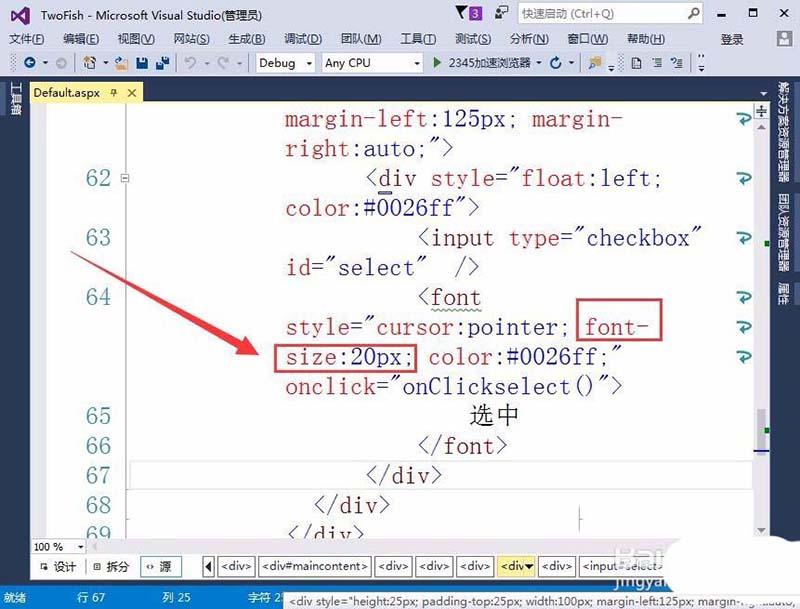
10、文本的字体颜色为蓝色,代码如下图。
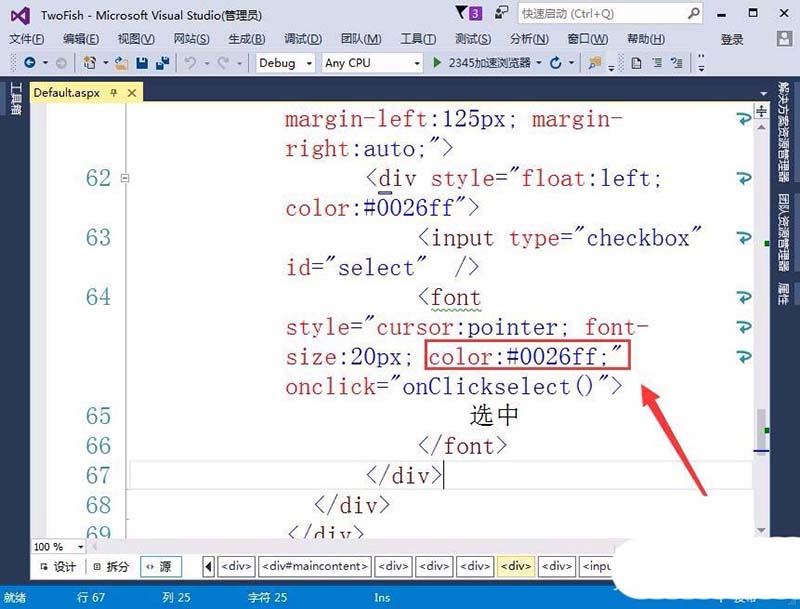
11、复选框的文本内容为选中,代码写在font标签内。
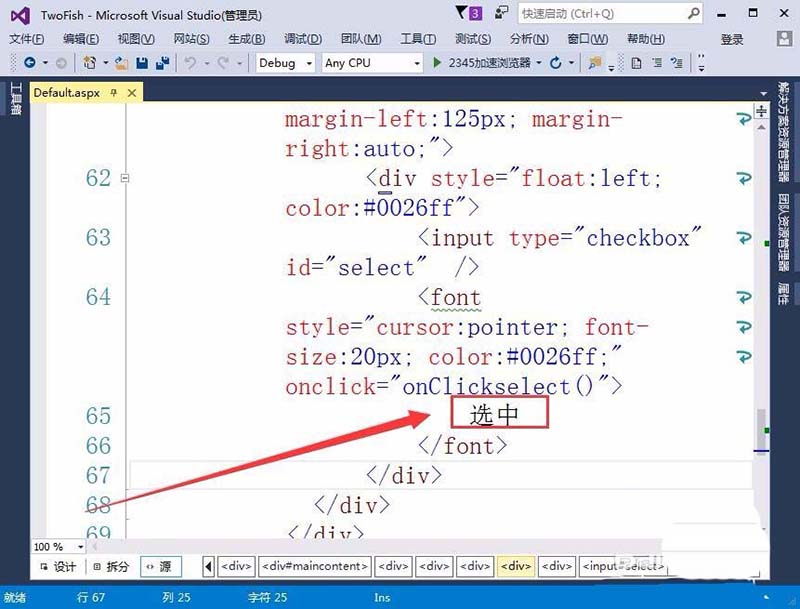
12、在浏览器中浏览网页,可以看到在页面中添加了一个复选框,单击可以选中它。
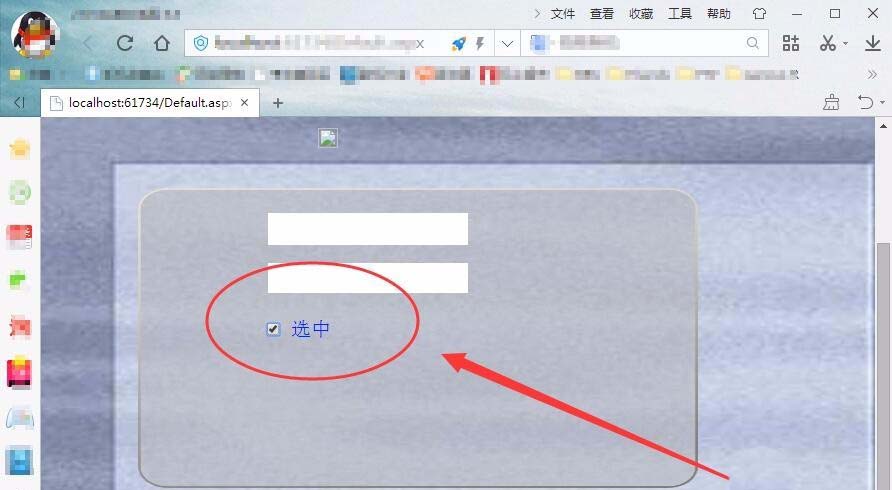
以上就是VisualStudio添加复选框的教程,希望大家喜欢,请继续关注。
相关推荐:
推荐系统
番茄花园Ghost Win7 x64 SP1稳定装机版2022年7月(64位) 高速下载
语言:中文版系统大小:3.91GB系统类型:Win7欢迎使用 番茄花园 Ghost Win7 x64 SP1 2022.07 极速装机版 专业装机版具有更安全、更稳定、更人性化等特点。集成最常用的装机软件,集成最全面的硬件驱动,精心挑选的系统维护工具,加上独有人性化的设计。是电脑城、个人、公司快速装机之首选!拥有此系统
番茄花园 Windows 10 极速企业版 版本1903 2022年7月(32位) ISO镜像快速下载
语言:中文版系统大小:3.98GB系统类型:Win10番茄花园 Windows 10 32位极速企业版 v2022年7月 一、系统主要特点: 使用微软Win10正式发布的企业TLSB版制作; 安装过程全自动无人值守,无需输入序列号,全自动设置; 安装完成后使用Administrator账户直接登录系统,无需手动设置账号。 安装过程中自动激活
新萝卜家园电脑城专用系统 Windows10 x86 企业版 版本1507 2022年7月(32位) ISO镜像高速下载
语言:中文版系统大小:3.98GB系统类型:Win10新萝卜家园电脑城专用系统 Windows10 x86企业版 2022年7月 一、系统主要特点: 使用微软Win10正式发布的企业TLSB版制作; 安装过程全自动无人值守,无需输入序列号,全自动设置; 安装完成后使用Administrator账户直接登录系统,无需手动设置账号。 安装过程
笔记本&台式机专用系统 Windows10 企业版 版本1903 2022年7月(32位) ISO镜像快速下载
语言:中文版系统大小:3.98GB系统类型:Win10笔记本台式机专用系统 Windows 10 32位企业版 v2022年7月 一、系统主要特点: 使用微软Win10正式发布的企业TLSB版制作; 安装过程全自动无人值守,无需输入序列号,全自动设置; 安装完成后使用Administrator账户直接登录系统,无需手动设置账号。 安装过
笔记本&台式机专用系统 Windows10 企业版 版本1903 2022年7月(64位) 提供下载
语言:中文版系统大小:3.98GB系统类型:Win10笔记本台式机专用系统 Windows10 64专业版 v2022年7月 一、系统主要特点: 使用微软Win10正式发布的专业版制作; 安装过程全自动无人值守,无需输入序列号,全自动设置; 安装完成后使用Administrator账户直接登录系统,无需手动设置账号。 安装过程中自动
雨林木风 Windows10 x64 企业装机版 版本1903 2022年7月(64位) ISO镜像高速下载
语言:中文版系统大小:3.98GB系统类型:Win10新雨林木风 Windows10 x64 企业装机版 2022年7月 一、系统主要特点: 使用微软Win10正式发布的企业TLSB版制作; 安装过程全自动无人值守,无需输入序列号,全自动设置; 安装完成后使用Administrator账户直接登录系统,无需手动设置账号。 安装过程中自动激活
深度技术 Windows 10 x64 企业版 电脑城装机版 版本1903 2022年7月(64位) 高速下载
语言:中文版系统大小:3.98GB系统类型:Win10深度技术 Windows 10 x64 企业TLSB 电脑城装机版2022年7月 一、系统主要特点: 使用微软Win10正式发布的企业TLSB版制作; 安装过程全自动无人值守,无需输入序列号,全自动设置; 安装完成后使用Administrator账户直接登录系统,无需手动设置账号。 安装过程
电脑公司 装机专用系统Windows10 x64 企业版2022年7月(64位) ISO镜像高速下载
语言:中文版系统大小:3.98GB系统类型:Win10电脑公司 装机专用系统 Windows10 x64 企业TLSB版2022年7月一、系统主要特点: 使用微软Win10正式发布的企业TLSB版制作; 安装过程全自动无人值守,无需输入序列号,全自动设置; 安装完成后使用Administrator账户直接登录系统,无需手动设置账号。 安装过
相关文章
- CAD快速看图工具CAD Exchanger GUI怎么激活 附激活补丁
- lingo16.0如何安装?lingo16详细安装图文教程
- 磁盘碎片整理工具AusLogics Disk Defrag专业版图文安装及激活教程
- YY直播助手怎么用 歪歪直播助手使用图文教程
- 快播是什么软件 有什么作用
- 万能五笔输入法打不出火星文怎么办
- QQ关闭窗口抖动方法 QQ怎么关闭窗口抖动
- 图片美化器使用教程分享
- 支付宝一字千金最大金额是多少? 支付宝繁体爱红包的发法
- premiere视频剪辑怎么做残影效果? pr残影特效的制作方法
- 怎么恢复CAD界面右击功能
- 火山视频怎么搜索歌曲? 火山搜索歌曲当背景音乐的教程
- 芒果TV老板键怎么设置? 芒果TV老板键快捷键的设置方法
- 人人网登录首页注册步骤
热门系统
- 1华硕笔记本&台式机专用系统 GhostWin7 32位正式旗舰版2018年8月(32位)ISO镜像下载
- 2深度技术 Windows 10 x86 企业版 电脑城装机版2018年10月(32位) ISO镜像免费下载
- 3电脑公司 装机专用系统Windows10 x86喜迎国庆 企业版2020年10月(32位) ISO镜像快速下载
- 4雨林木风 Ghost Win7 SP1 装机版 2020年4月(32位) 提供下载
- 5深度技术 Windows 10 x86 企业版 六一节 电脑城装机版 版本1903 2022年6月(32位) ISO镜像免费下载
- 6深度技术 Windows 10 x64 企业版 电脑城装机版2021年1月(64位) 高速下载
- 7新萝卜家园电脑城专用系统 Windows10 x64 企业版2019年10月(64位) ISO镜像免费下载
- 8新萝卜家园 GhostWin7 SP1 最新电脑城极速装机版2018年8月(32位)ISO镜像下载
- 9电脑公司Ghost Win8.1 x32 精选纯净版2022年5月(免激活) ISO镜像高速下载
- 10新萝卜家园Ghost Win8.1 X32 最新纯净版2018年05(自动激活) ISO镜像免费下载
热门文章
- 1迅雷云播“手机看片神器”使用教程(随时随地秒速离线云播放)
- 2Win10怎么设置网络按流量计费 Win10网络设置流量收费教程
- 3微信公众号怎么年审? 微信公众号年审流程及所需材料介绍
- 4win7蓝屏代码7f指什 怎么解决 很严重
- 5二手笔记本电脑价格是多少 二手笔记本电脑价格盘点
- 6高通骁龙8cx怎么样 高通骁龙8cx处理器详细介绍
- 7aoc一体机电脑win10改win7系统及bios设置
- 8Steam提示“需要在线进行更新,请确认您的网络连接正常”怎么办?
- 9安卓手机安装运行win7系统教程 安卓手机装win7系统教程
- 10华硕b460主板装win7系统及bios设置教程 10代CPU安装Win7教程 BIOS设置 U盘启动 完美支持USB驱动
常用系统
- 1新雨林木风 Windows10 x86 企业装机版2022年1月(32位) ISO镜像高速下载
- 2深度技术 Ghost Win7 x64 Sp1 电脑城装机版2018年5月(64位) ISO镜像免费下载
- 3深度技术 Windows 10 x64 企业版 电脑城装机版 版本1903 2022年1月(64位) 高速下载
- 4电脑公司 装机专用系统Windows10 x86企业版 版本1903 2021年12月(32位) ISO镜像快速下载
- 5笔记本&台式机专用系统 Windows10 企业版 2019年12月(64位) 提供下载
- 6电脑公司 装机专用系统Windows10 x86企业版2019年10月(32位) ISO镜像快速下载
- 7新萝卜家园Ghost Win8.1 X64位 纯净版2021年3月(自动激活) ISO镜像高费下载
- 8番茄花园Ghost Win8.1 (X32) 纯净版2020年7月(免激活) ISO镜像免费下载
- 9笔记本系统Ghost Win8.1 (32位) 极速纯净版2020年5月(免激活) ISO镜像高速下载
- 10笔记本系统Ghost Win8.1 (X64) 全新纯净版2020年11月(永久激活) 提供下载